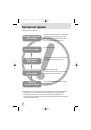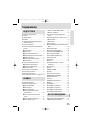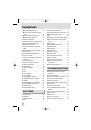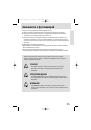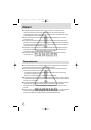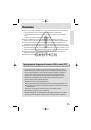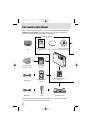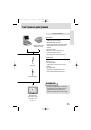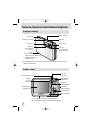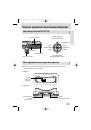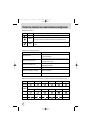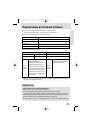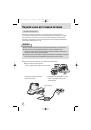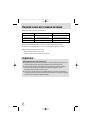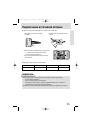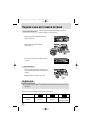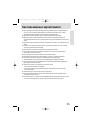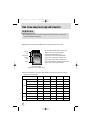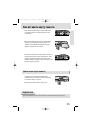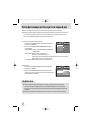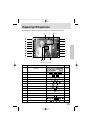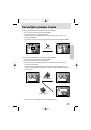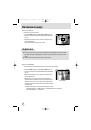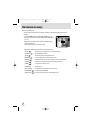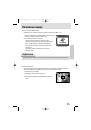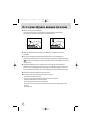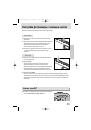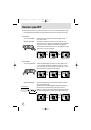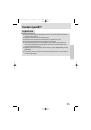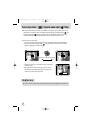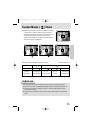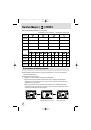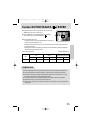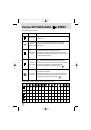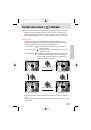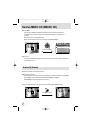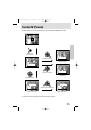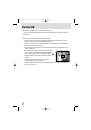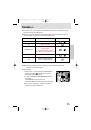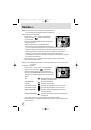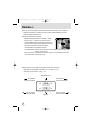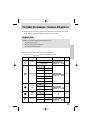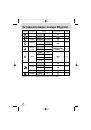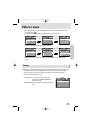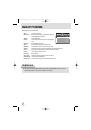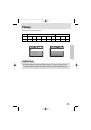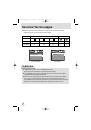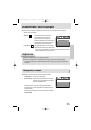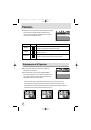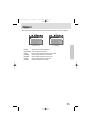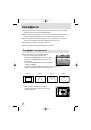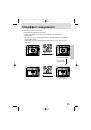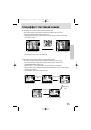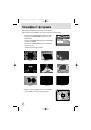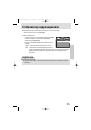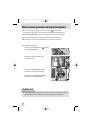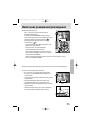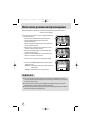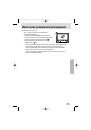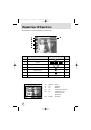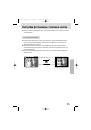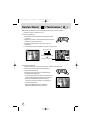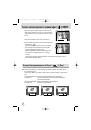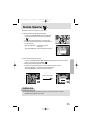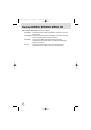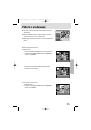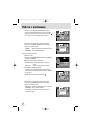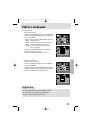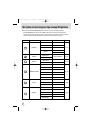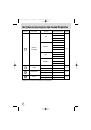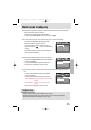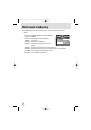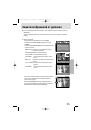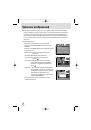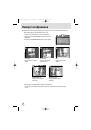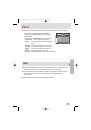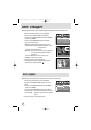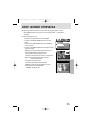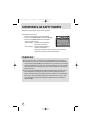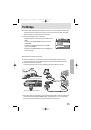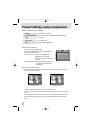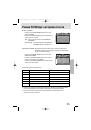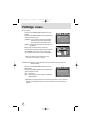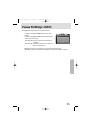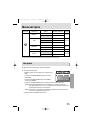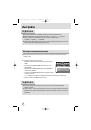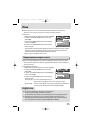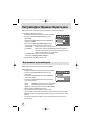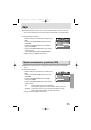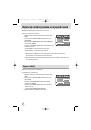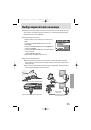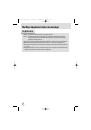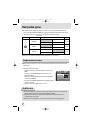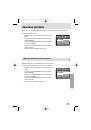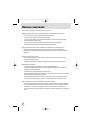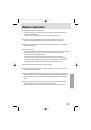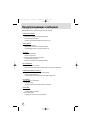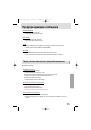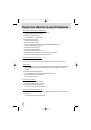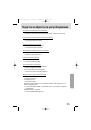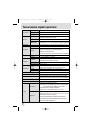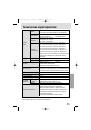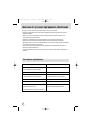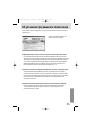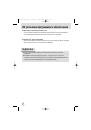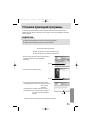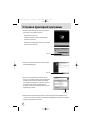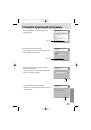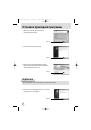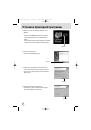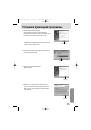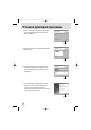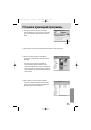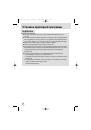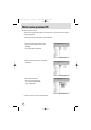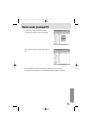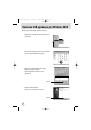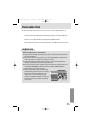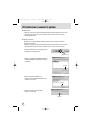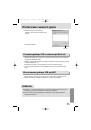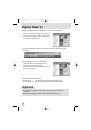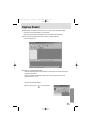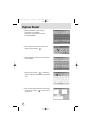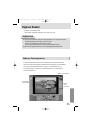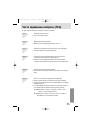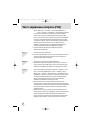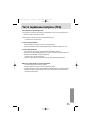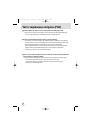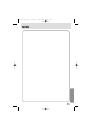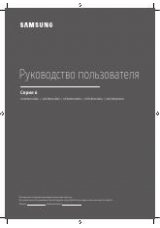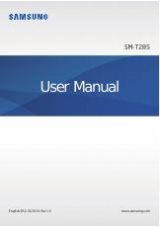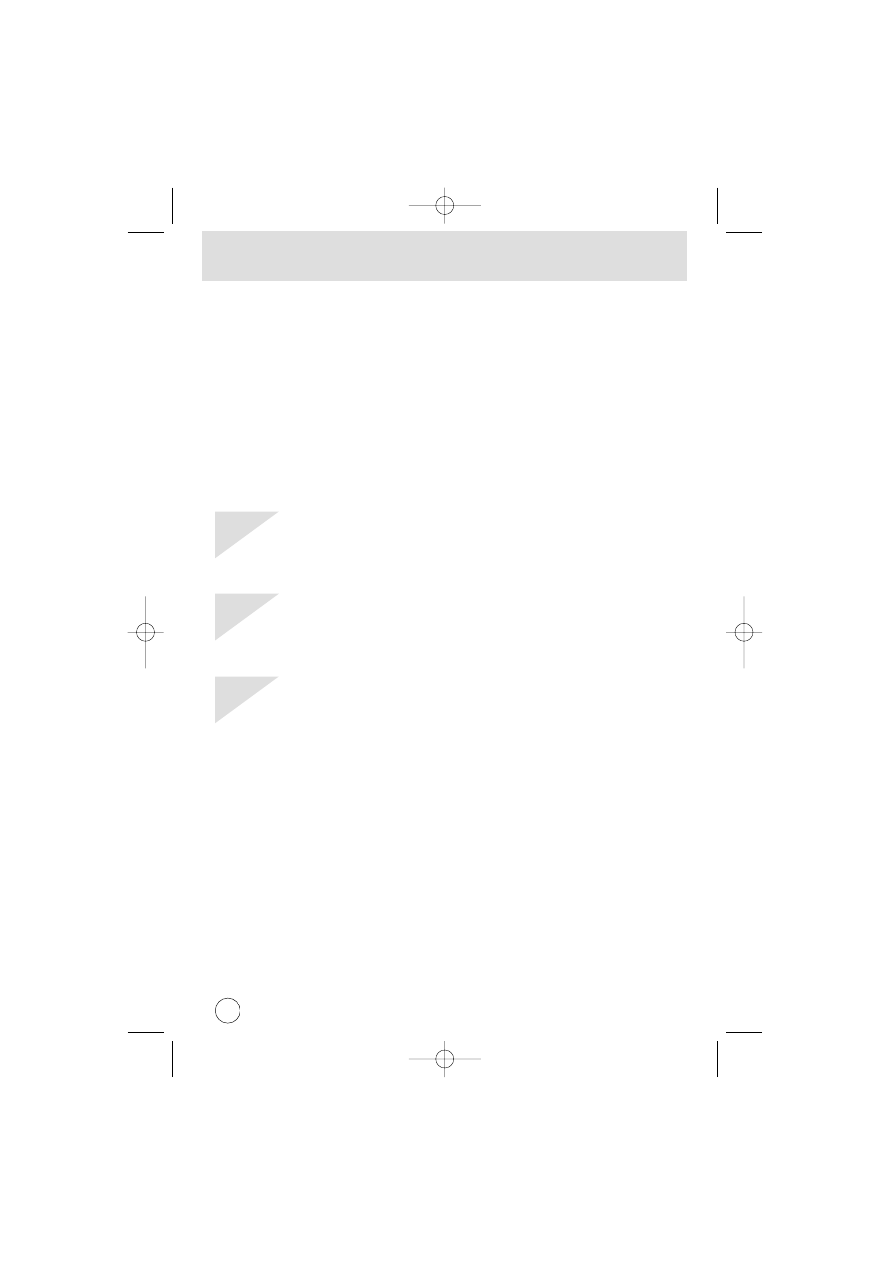
140
Xасто задаваемые вопросы (FAQ)
Win XP : найдите [Start
→
Control Panel
→
Performance and Maintenance
→
System
→
Hardware
→
Device Manager
→
Universal Serial Bus controllers].
од записью [Universal Serial Bus controllers] вы должны увидеть USB Host
Controller (хост-контроллер) и USB Root Hub (корневой концентратор USB).
:роме того, щелкните дважды по USB Universal Host Controller (Универсальные
контроллеры шины USB) и USB Root Hub (:орневой разветвитель для USB),
чтобы увидеть сообщение "This device is working properly" (Устройство работает
нормально). oсли появится сообщение о том, что устройство "работает
неправильно", щелкните вкладку "Driver" (?райвер) и затем [Update Driver]
(Обновить драйвер) или [Reinstall Driver] (ереустановить драйвер).
→
ри выполнении вышеперечисленных условий компьютер должен
поддерживать интерфейс USB.
[-опрос 7]
oсли используется концентратор USB.
→
ри подключении фотокамеры к : через концентратор USB могут возникнуть
проблемы, если : и концентратор несовместимы. о мере возможности
подключайте фотокамеру к : напрямую.
[-опрос 8]
одключены ли к : дополнительно другие USB-кабели?
→
отокамера может работать неправильно, если ее подключить к :, когда к
нему уже подключен другой USB-кабель. - таком случае отсоедините другой
USB-кабель и подсоединяйте фотокамеру только при помощи одного кабеля.
[вариант 9]
:огда я открываю ?испетчер устройств, щелкнув Start
→
(Settings)
→
Control
Panel
→
(Performance and Maintenance)
→
System
→
(Hardware)
→
Device
Manager (уск
→
астройка
→
анель управления
→
(роизводительность и
обслуживание)
→
<истема
→
(Устройства)
→
?испетчер устройств), я вижу в
нем записи [Unknown Devices (еизвестные устройства)] или [Other Devices
(?ругие устройства)] рядом с желтым вопросительным знаком (?) или
устройства с восклицательным знаком (!) рядом с ними.
→
rелкните правой кнопкой по записи с вопросительным знаком (?) или
восклицательным знаком (!)и выберите Remove (Удалить). ерезагрузите : и
снова подсоедините к нему фотокамеру. ?ля : с установленной О< Windows 98
также удалите драйвер, перезагрузите компьютер и затем переустановите
драйвер фотокамеры.
→
?важды щелкните по записи с вопросительным (?) или восклицательным (!)
знаком, щелкните по вкладке "Driver" (?райвер) и затем щелкните [Update Driver]
(Обновить драйвер) или [Reinstall Driver] (ереустановить драйвер). oсли
появится сообщение с просьбой указать местонахождение соответствующего
драйвера, укажите "USB Driver" на компакт-диске из комплекта поставки.
sl1ru_114_v02.q 5/10/05 7:43 PM Page 140